'>

หลังจากที่คุณอัปเกรดระบบของคุณเป็น Windows 10 จาก Windows 7 หรือ Windows 8 คุณอาจพบว่าคอมพิวเตอร์ของคุณทำงานช้า จากนั้นคุณตรวจสอบสถานะไดรเวอร์ในตัวจัดการอุปกรณ์และเห็นอุปกรณ์ชื่อ ตัวประมวลผลร่วม ด้วยเครื่องหมายอัศเจรีย์สีเหลือง ถัดจากมัน. คุณไม่รู้ว่าอุปกรณ์คืออะไรและจะลบเครื่องหมายสีเหลืองได้อย่างไร ไม่ต้องกังวล คุณสามารถแก้ไขปัญหาไดรเวอร์นี้ได้ด้วยวิธีการในโพสต์นี้
ตัวประมวลผลร่วมที่มีเครื่องหมายสีเหลืองใน Device Manager หมายความว่ามีปัญหากับไดรเวอร์ชิปเซ็ต ซึ่งส่วนใหญ่เป็นไดรเวอร์ชิปเซ็ต Nvidia nForce ในการแก้ไขปัญหาคุณต้องอัปเดตไดรเวอร์ชิปเซ็ต
มีสองวิธีง่ายๆในการอัปเดตไดรเวอร์ชิปเซ็ต คุณสามารถลองทั้งสองอย่างจนกว่าจะแก้ไขปัญหาได้
วิธีที่ 1: อัปเดตไดรเวอร์ด้วยตนเองผ่าน Device Manager
เมื่อคุณมีปัญหาเกี่ยวกับไดรเวอร์เช่นปัญหาไดรเวอร์ชิปเซ็ตคุณสามารถอัปเดตไดรเวอร์จาก Windows ได้อย่างง่ายดาย คุณสามารถอัปเดตไดรเวอร์ผ่าน Windows Update หรือ Device Manager จากนั้นคุณไม่จำเป็นต้องไปที่เว็บไซต์ของผู้ผลิตเพื่อตรวจสอบไดรเวอร์ล่าสุด เนื่องจากคุณรู้วิธีเปิด Device Manager คุณสามารถอัปเดตไดรเวอร์ผ่าน Device Manager
เป็นไปได้ว่า Windows ไม่มีไดรเวอร์ล่าสุด หากคุณเคยลองวิธีนี้แล้ว แต่ไม่ได้ผลให้ลองใช้วิธีที่ 2ในการอัปเดตไดรเวอร์ตัวประมวลผลร่วมใน Device Manager คุณเพียงแค่ทำตามขั้นตอนด้านล่าง (ภาพหน้าจอต่อไปนี้เป็นเพียงการอ้างอิงเท่านั้น):
1) เปิด ตัวจัดการอุปกรณ์ .
2) ดับเบิลคลิก ตัวประมวลผลร่วม เพื่อเปิดหน้าต่างคุณสมบัติไดรเวอร์
3) ไปที่ ไดร์เวอร์ แล้วคลิก อัปเดตไดรเวอร์ .
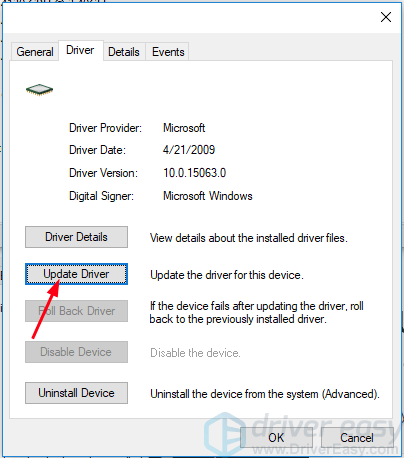
4) คลิก ค้นหาซอฟต์แวร์ไดรเวอร์ที่อัพเดตโดยอัตโนมัติ .
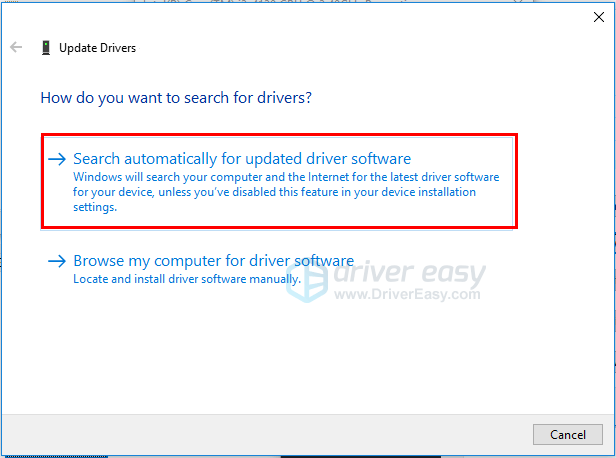
5) หลังจากการอัปเดตเสร็จสิ้นให้ตรวจสอบว่าคุณยังคงเห็นตัวประมวลผลร่วมที่มีเครื่องหมายสีเหลืองในตัวจัดการอุปกรณ์หรือไม่
วิธีที่ 2: อัปเดตไดรเวอร์โดยอัตโนมัติโดยใช้ Driver Easy
วิธีที่ 1 อาจแก้ปัญหาได้ แต่หากไม่เป็นเช่นนั้นหรือคุณไม่มั่นใจที่จะเล่นกับไดรเวอร์ด้วยตนเองคุณสามารถทำได้โดยอัตโนมัติด้วย ไดรเวอร์ง่าย .
Driver Easy จะจดจำระบบของคุณโดยอัตโนมัติและค้นหาไดรเวอร์ที่ถูกต้อง คุณไม่จำเป็นต้องรู้ว่าคอมพิวเตอร์ของคุณใช้ระบบอะไรคุณไม่จำเป็นต้องเสี่ยงต่อการดาวน์โหลดและติดตั้งไดรเวอร์ที่ไม่ถูกต้องและไม่ต้องกังวลว่าจะทำผิดพลาดเมื่อติดตั้ง
คุณสามารถอัปเดตไดรเวอร์ของคุณโดยอัตโนมัติด้วย Driver Easy เวอร์ชันฟรีหรือ Pro แต่ด้วยเวอร์ชัน Pro ใช้เวลาเพียง 2 คลิก (และคุณจะได้รับการสนับสนุนอย่างเต็มที่และรับประกันคืนเงินภายใน 30 วัน):
1) ดาวน์โหลด และติดตั้ง Driver Easy
2) เรียกใช้ Driver Easy แล้วคลิก ตรวจเดี๋ยวนี้ . Driver Easy จะสแกนคอมพิวเตอร์ของคุณและตรวจหาไดรเวอร์ที่มีปัญหา
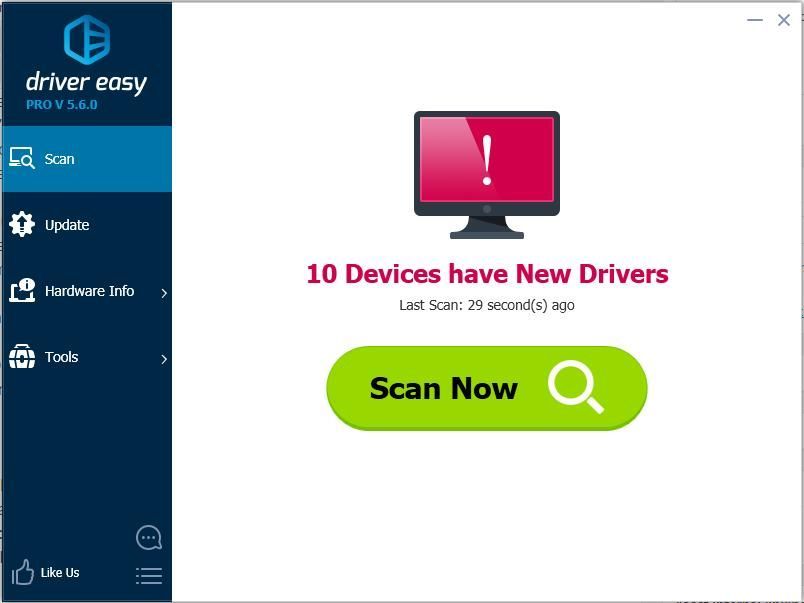
3) คลิกไฟล์ อัปเดต ปุ่มถัดจากไดรเวอร์ชิปเซ็ตที่ถูกตั้งค่าสถานะเพื่อดาวน์โหลดและติดตั้งเวอร์ชันที่ถูกต้องของไดรเวอร์นี้โดยอัตโนมัติ (คุณสามารถทำได้ด้วยเวอร์ชันฟรี)
หรือคลิก อัพเดททั้งหมด เพื่อดาวน์โหลดและติดตั้งเวอร์ชันที่ถูกต้องโดยอัตโนมัติ ทั้งหมด ไดรเวอร์ที่ขาดหายไปหรือล้าสมัยในระบบของคุณ (ต้องใช้ไฟล์ รุ่น Pro - คุณจะได้รับแจ้งให้อัปเกรดเมื่อคุณคลิกอัปเดตทั้งหมด)
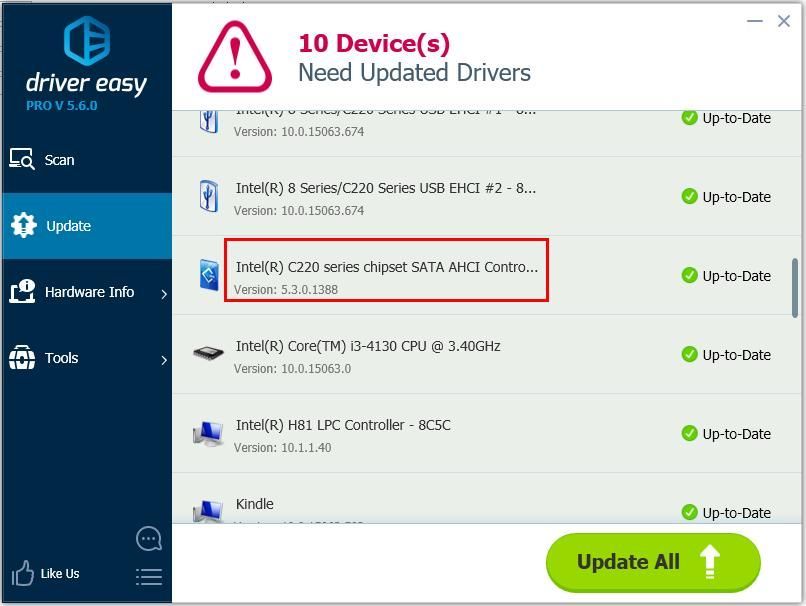
4) หลังจากอัปเดตไดรเวอร์แล้วให้ตรวจสอบว่าคุณยังคงเห็นตัวประมวลผลร่วมที่มีเครื่องหมายสีเหลืองในตัวจัดการอุปกรณ์หรือไม่
หวังว่าคุณจะสามารถแก้ไขปัญหาไดรเวอร์ตัวประมวลผลร่วมใน Windows 10 ได้อย่างง่ายดายด้วยวิธีการข้างต้น หากคุณมีคำถามหรือความคิดโปรดแสดงความคิดเห็นของคุณด้านล่าง 😛




![[ดาวน์โหลด] ไดร์เวอร์ Brother QL-570 สำหรับ Windows 10](https://letmeknow.ch/img/knowledge/79/brother-ql-570-driver.jpg)

![[แก้ไข 2022] Cyberpunk 2077 มีข้อผิดพลาดแบบเรียบ](https://letmeknow.ch/img/knowledge/08/cyberpunk-2077-has-flatlined-error.png)